如今,越来越多的计算机用户在使用过程中不可避免地会遇到一些系统问题。送去维修既费时又费工。最好学会自己重新安装系统。我已经为您安排了重新安装win7系统的详细教程。过来看看。
系统版本:windows10系统
品牌型号:华硕
软件版本:装机吧一键重装系统软件
方法一、电脑重装系统win7的详细步骤
1、首先我们需要在电脑上,下载一个装机吧一键重装系统软件,安装完成后我们打开软件并选择win7系统进行安装。
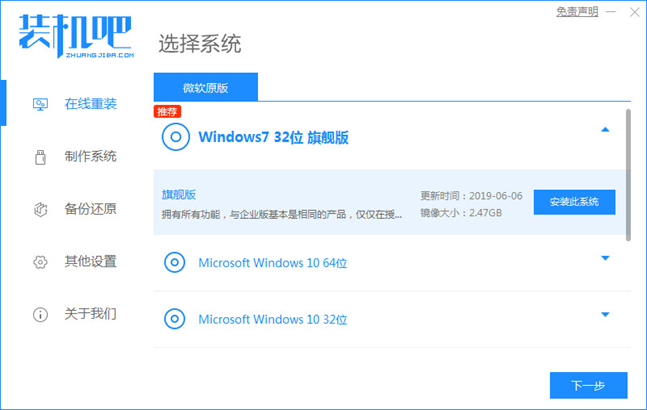
2、在页面中选择需要安装的镜像文件之后,耐心等待注意电脑不要断电断网哦。
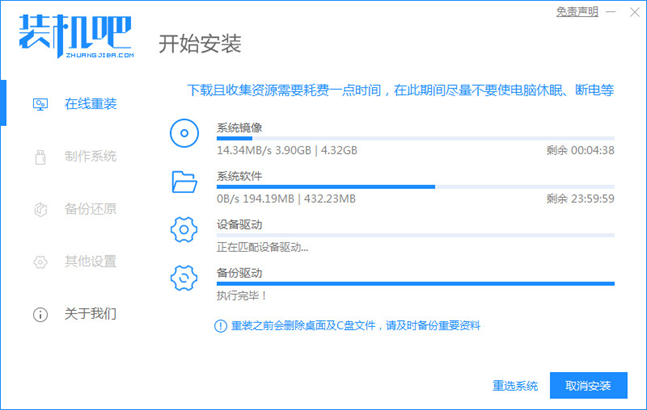
3、然后我们只需等待下载部署完成,之后点击立即重启按钮重启电脑操作。
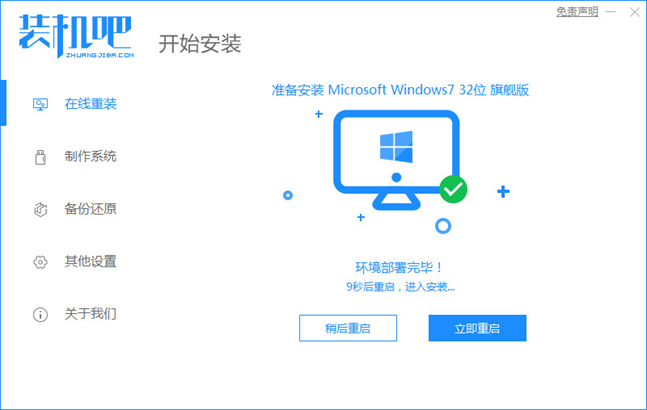
4、重启时会进入到这个windows 启动管理器页面,这时我们选择第二个选项Zhuangjiba进入pe系统。
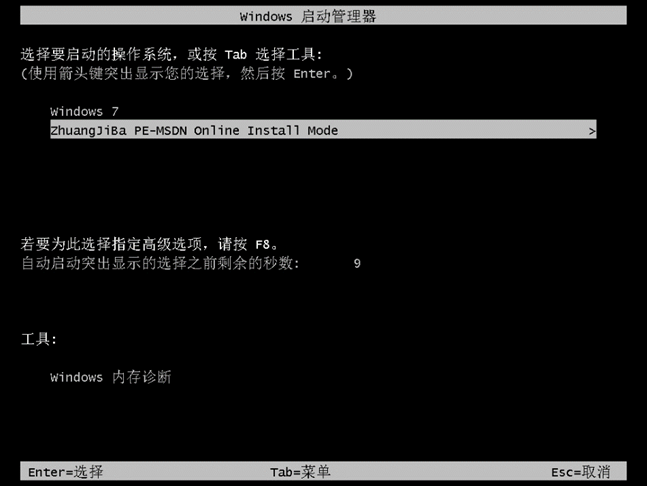
5、进入pe系统当中,我们点击桌面上的装机吧装机工具接着会开始安装win7系统,此时只需耐心等待即可。
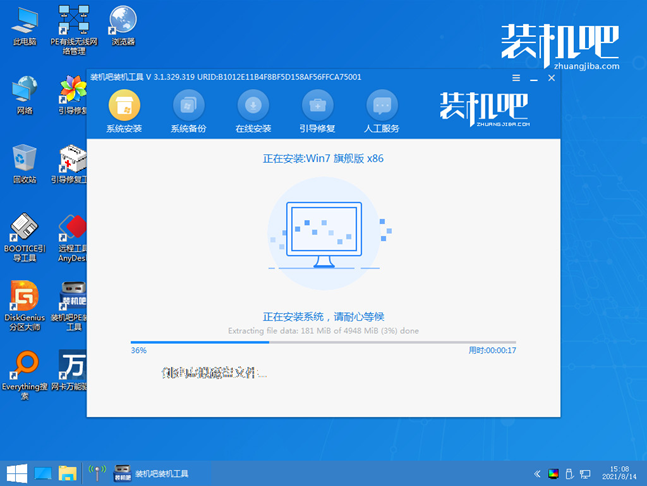
6、弹出引导修复工具会为系统增加引导的页面,点击确认。

7、当系统安装完成后我们点击立即重启按钮,再次进行电脑的重启操作。

8、最后系统安装完成进入到新的桌面当中,就可以开始使用啦。
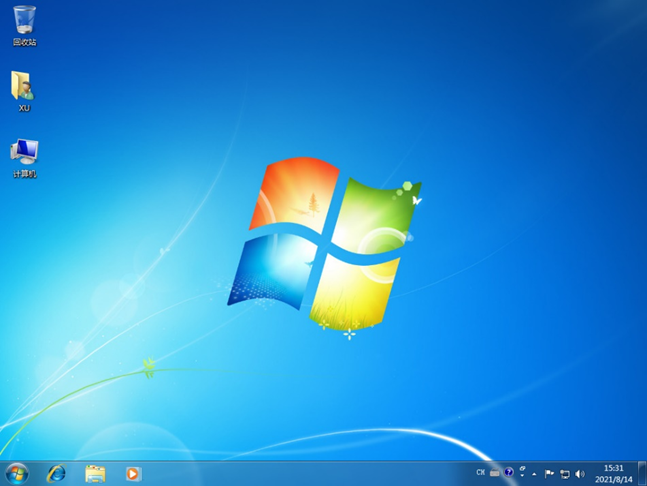
总结
1、下载装机吧一键重装系统软件,选择win7系统进行安装。
2、等待下载部署完成,之后点击立即重启。
3、进入windows 启动管理器页面,选择第二个选项Zhuangjiba进入pe系统。
4、点击桌面上的装机吧装机工具开始安装win7系统。
5、弹出引导修复工具会为系统增加引导的页面,点击确认。
6、当系统安装完成后我们点击立即重启按钮,进入桌面,完成。